- Se você não conseguir gravar um DVD no Windows 10, o culpado pode ser o Registro do sistema.
- Outra causa pode ser a necessidade de modificar um determinado valor na pasta Serviços.
- O uso de software de multimídia integrado pode ajudá-lo a resolver o problema de gravação de disco no PC com Windows 10.
- Uma solução rápida é usar uma ferramenta inteligente da Adobe com recursos avançados.

A Creative Cloud é tudo de que você precisa para dar vida à sua imaginação. Use todos os aplicativos da Adobe e combine-os para obter resultados surpreendentes. Usando a Creative Cloud, você pode criar, editar e renderizar em diferentes formatos:
- Fotos
- Vídeos
- Canções
- Modelos 3D e infográficos
- Muitas outras obras de arte
Obtenha todos os aplicativos a um preço especial!
Às vezes, pode ser irritante quando você deseja gravar um CD ou DVD e isso interrompe bem no meio do processo.
Existem alguns métodos que você pode tentar para consertar o gravador de DVD do Windows e evitar mais danos ao tentar gravar um
DVD ou um CD. Siga as etapas abaixo na ordem em que estão listadas para corrigir o problema.O aplicativo gravador de DVD do Windows em Windows 10, pode interromper em algum ponto do processo de gravação, principalmente porque você tem alguns drivers de sistema corrompidos ou a unidade de DVD não pode ser acessada por meio de uma letra de unidade atribuída.
Portanto, se o seu Windows DVD Maker não consegue criar um DVD, veja como você pode resolver o problema.
Como resolvo o problema do Windows DVD Maker incapaz de gravar discos?
1. Use Adobe Premiere Pro
Antes de seguir qualquer uma das etapas de solução de problemas descritas abaixo, talvez você deva considerar o uso de uma ferramenta de terceiros que pode gravar seus DVDs.
Na maioria das vezes, as ferramentas de terceiros simplificam muito o processo de suas tarefas.
No caso em questão, uma ótima ferramenta a ser considerada é o Adobe Premiere Pro, um editor de vídeo líder mundial que tem todas as ferramentas para transformar um simples vídeo gravado no seu celular em um filme quase de Hollywood proporções.
Além do fato de que pode abrir qualquer formato de vídeo e editar da maneira que você achar melhor, você também pode usá-lo para gravar sua obra de arte em DVD por segurança.

Adobe Premiere Pro
Graças a este incrível editor de vídeo, você pode criar filmagens profissionais com visuais exclusivos.
2. Grave DVD com o Windows Media Player
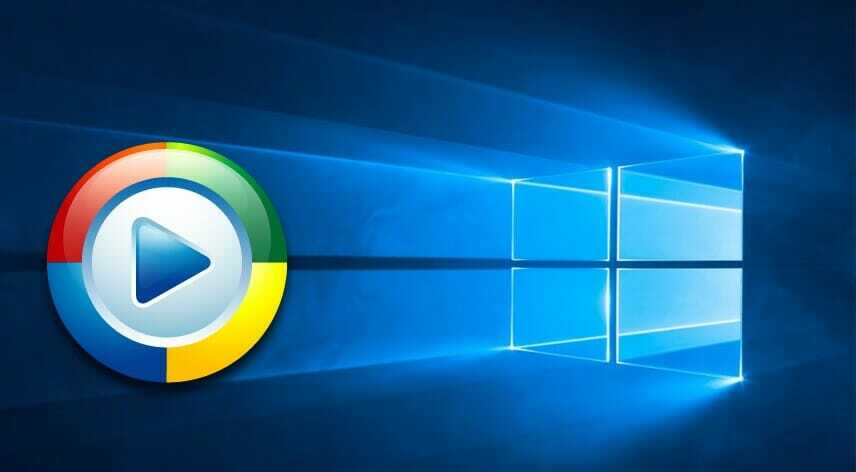
- Mova o cursor do mouse para o lado superior direito da janela, clique no Procurar recurso e na caixa de diálogo de pesquisa escreva: Windows Media Player.
- Clique no Apps recurso e no menu Aplicativos, clique no Windows Media Player ícone.
- No lado superior direito do Windows Media Player aplicativo, clique Interruptorpara a biblioteca, em seguida, na nova janela, acesse o Queimar aba.
- Clique Opções de gravação em seguida, clique no CD de dados ou DVD característica.
- Agora coloque um DVD ou CD em branco no gravador de DVD.
- Agora selecione a letra da unidade que corresponde ao gravador de DVD em que você colocou o DVD.
- Arraste e solte os itens que deseja gravar do painel de detalhes para o painel de lista para fazer uma lista de gravação.
- Agora, depois de fazer a lista, você precisará clicar com o botão esquerdo ou tocar no botão Iniciar gravação.
- Verifique se o seu processo de gravação funciona neste aplicativo.
Alguns usuários alegaram que corrigiram o problema em relação à gravação de um disco no Windows 10 usando o Media Player. Esta é uma solução bastante fácil para um problema que pode parecer mais complicado do que realmente é.
3. Execute o solucionador de problemas de hardware e som
- Segure Windows + R teclas de atalho para abrir a janela Executar, escreva na caixa de diálogo ao controle em seguida, pressione Enter.
- Abrir Painel de controle e na caixa de pesquisa superior digite solucionador de problemas.
- Clique com o botão esquerdo ou toque no Solucionador de problemas ícone após o término da pesquisa.
- Debaixo de Tópico de hardware e som clique com o botão esquerdo ou toque no Configurar um recurso do dispositivo.

- Siga as instruções na tela para concluir o processo de solução de problemas.
Outra solução para quando você não consegue gravar um CD no Windows 10 é executar o Solucionador de problemas de hardware e som.
Ao realizar essa ação, você pode garantir que todas as configurações de hardware de multimídia estejam corretas e, portanto, não haja erros que possam interromper o processo de gravação.
Observação: você pode ser solicitado por uma janela onde precisa escrever sua conta de administrador e senha.
4. Ajuste seu registro
- Reinicie seu sistema operacional Windows 10 e, em seguida, faça login com sua conta de administrador
- Na tela inicial, pressione e segure Teclas de atalho do Windows + R.
- Na caixa de diálogo de execução, escreva regedit a linha abaixo e pressione Entrar.
- Na janela do Editor do Registro, clique duas vezes no HKEY_LOCAL_MACHINE pasta.
- No HKEY_LOCAL_MACHINE abra a pasta SISTEMA pasta, em seguida, acesse o CurrentControlSet pasta.
- No CurrentControlSet abra a pasta Ao controle pasta e, em seguida, acesse a pasta Class.
- Agora abra o {4D36E965-E325-11CE-BFC1-08002BE10318} pasta e no painel do lado direito clique com o botão esquerdo no UpperFilters registro, clique em Sim.
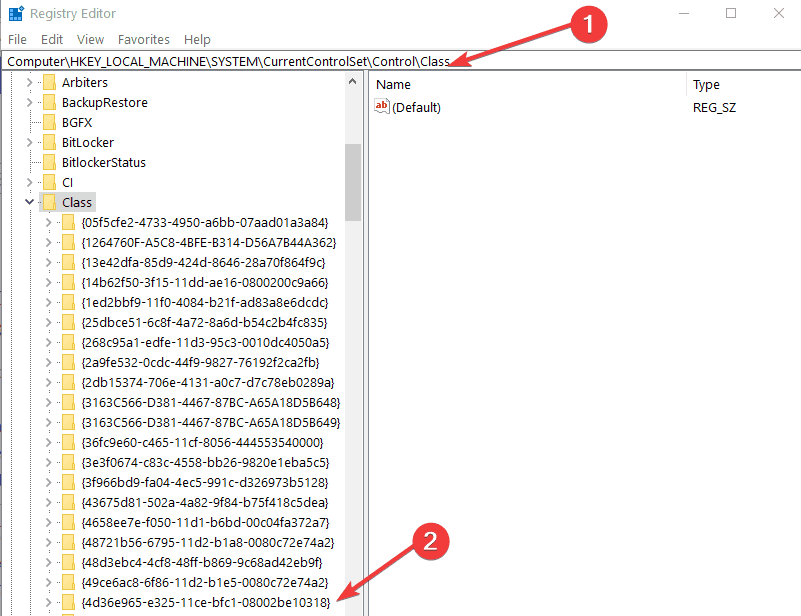
- Clique no LowerFilters no painel do lado direito e siga as mesmas etapas do UpperFilters para removê-lo.
- Reinicialize seu sistema operacional.
- Tente novamente o gravador de DVD do Windows para ver se o processo funciona normalmente desta vez.
Se você não pode gravar um DVD no Windows 10, aplicar algumas pequenas alterações no Registro do sistema pode corrigir o problema, já que este procedimento seguido por uma reinicialização do sistema pode corrigir alguns erros.
Observação: Antes de seguir as etapas abaixo, você precisará fazer uma cópia de backup do sistema ou, pelo menos, de seus documentos e arquivos importantes de que possa precisar mais tarde.
5. Alterar EnumDevice DWORD
- Aperte Windows + R teclas de atalho para abrir o Corre janela, tipo regedite pressione Enter.
- No Editor de registro janela abre o HKEY_LOCAL_MACHINE pasta no painel direito e, em seguida, acesse a pasta SISTEMA.
- Abrir CurrentControlSet, Acesse o Serviços pasta e, em seguida, clique com o botão direito no atapi pasta e, em seguida, clique no Novo característica.
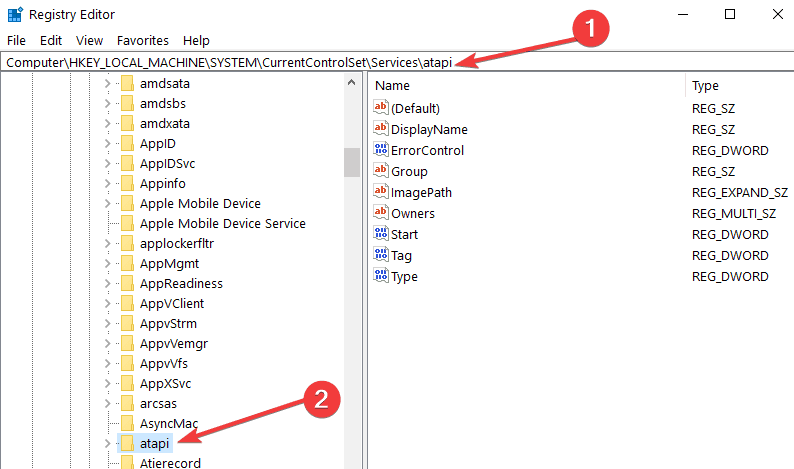
- De Novo submenu clique no Chave recurso, em seguida, como um nome, escreva Controller0 em seguida, pressione Enter.
- Clique no Controller0 recurso e clique no Novo opção, no submenu, clique no Valor DWORD (32 bits) opção.
- Para o DWORD Escreva EnumDevice, então aperte Entrar. Clique no EnumDevice1 DWORDe, em seguida, toque no Modificar característica.
- Ao lado de Dados de valor escrever recurso 1 em seguida, clique em OK.
- Feche o Editor de registro janela e reinicie o sistema operacional.
- Verifique novamente para ver se o gravador de DVD do Windows funciona para você.
Alterar o DWORD EnumDevice é uma opção se você encontrar problemas ao gravar um DVD. Simplesmente comece abrindo o Editor do Registro e siga outras etapas fáceis para concluir o procedimento.
Neste artigo, apresentamos todas as soluções eficientes que você pode aplicar se não conseguir gravar um DVD no Windows 10, porque ele falha no meio do processo de gravação.
Se você tiver mais perguntas sobre este artigo, você pode escrever para nós na seção de comentários da página situada abaixo e nós o ajudaremos o mais rápido possível.
perguntas frequentes
Um problema pode residir no fato de que o Registro do sistema pode precisar de algumas alterações. Dê uma olhada em todas as causas e soluções neste guia fácil sobre como o que fazer se o Criador de DVD do Windows não conseguir gravar discos.
A maneira mais fácil de fazer isso é usar uma ferramenta especializada como o WinX DVD Copy Pro. Verifique as opções alternativas neste artigo sobre como clonar um DVD no Windows 10.
Você pode fazer isso com um programa dedicado como GiliSoft CD / DVD Encryption. Verifique todas as outras opções excelentes neste artigo sobre o melhor software de criptografia de CD e DVD para Windows 10.



